 佳能CF-VL1传真机使用说明
佳能CF-VL1传真机使用说明
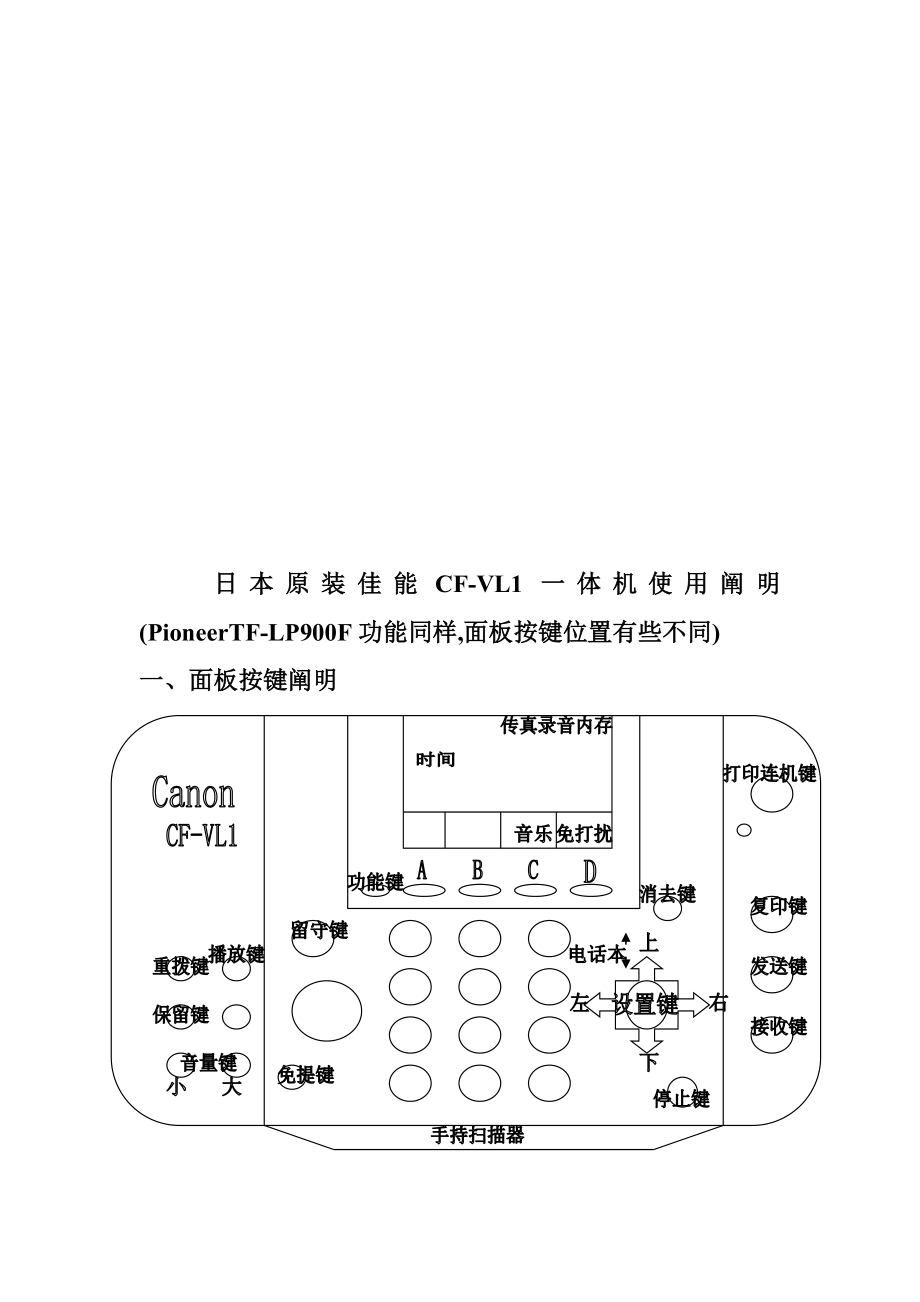


《佳能CF-VL1传真机使用说明》由会员分享,可在线阅读,更多相关《佳能CF-VL1传真机使用说明(9页珍藏版)》请在装配图网上搜索。
1、日本原装佳能CF-VL1一体机使用阐明(PioneerTF-LP900F功能同样,面板按键位置有些不同)一、面板按键阐明二、使用前准备:1. 装托纸架:把钢丝做的托纸架安装好,放好A4空白纸。一体机WINXP或WIN系统安装驱动程序:这款一体机在WINXP或WIN下是自带驱动的,安装措施很简朴,插入USB线后,第一次按一体机上面的“打印连机键”系统提示找到新硬件,和辨认出型号,按自动安装驱动,如果系统提示找不都驱动,请点击”后来不提示安装此设备”,然后手动安装驱动.驱动安装措施:手动安装,可以选Canon BJC -55, BJC-85的驱动来安装(注:这两种驱动,它的属性里有清洗打印头的选项
2、,在windows里可以清洗打印头,) 也可装BJC-70 三、传真1发传真液晶显示屏正常显示日期时间后,把文稿要发送面向下放入进纸道, 按画质键选择发送所用的辨别率,(小字、精细、写真)如果是一般的字就选择小字,如果是图片就选择写真,然后拿起机器听筒或按免提键,拔打对方传真电话,当有人接听时,告知对方收传真叫对方给传真信号;如果对方的传真机是自动接受,就可以直接听到对方传真机给的传真信号。听到对方的传真信号后,按发送键就可以把文稿发送给对方了。Canon CF-VL1具有自动分页发送功能。如果有多张文稿要发送,可以把多张文稿按顺序整顿好一起放入进纸道中,一次把多张文稿发送出去,免除要每次放入
3、一张文稿的麻烦。2收传真一方面根据实际状况选择好传真机接受传真的接受模式。有手动接受、自动接 两种模式。通过按留守键进行切换,留守灯亮时为自动接受,灯灭时为手动接受。(要注意屏幕上如果浮现“FAX2或FAX1”阐明传真机内存中有传真,要及时删除,删除措施:按消去键,根据屏幕提示操作,不及时删除会导致内存用完留守功能就没有用了也会影响接受传真)手动接受:接听到电话时,如果对方告知要发送传真过来,则一方面按下接受键,然后可以放下听筒就可以接受传真了,Canon CF-VL1机具有无纸接受功能,机器打完打印纸后会保存新接受到的传真在机器内,这时接受键会不断闪烁,放好传真纸后,按接受键,设立键就可以把
4、接受到的传真打印出来了。自动接受:自动接受模式(请预先录好中文提示语,一般这样录:目前无人接听电话, 事请留言,有传真请发送)中会给发送方语言提示信息自动接受传真,还可以录下发送方的留言信息而不需要人工操作,当收下新的传真时,接受键会不断闪烁;有新的留言信息时,留守键会不断闪烁。 打印内存中的传真:如果是无纸接受状态收到的传真后,接受键会不断闪烁,这时只要按 收键再按设立键即可打印出来,要注意的是传真收到后打印好后要及时删除内存中的传真内容,尽量减少内存的占用量,按消去键设立键即可删除!录音也要注意及时删除没有用的录音。3. 复印机器液晶显示屏正常显示日期后,一方面放好打印纸,把文稿要复印面向
5、下放入进纸通道中按画质键选择发送所用的辨别率,(小字、精细、写真)如果是一般的字就选择小字,如果是图片就选择写真,按 复印键,多张复印时,可以输入复印份数(01-99),再按复印键开始复印。(复印厚的纸张时如果不进纸可以用手托一下原稿)4. 扫描功能(1)扫描复印一方面放好打印纸,向上拔动机器右侧开关打开盖板,下压取出扫描器,屏显示2个图标,相应B按键的是扫描复印,相应C键的是扫描传真,按B键,又浮现4个选项,A是选择幅面(A4或B4)B是浓淡,C是画质,D是扫描开始,按画质键选择发送所用的辨别率,(小字、精细、写真)如果是一般的字就选择小字,如果是图片(如身份证)就选择写真,选择好后按C键开
6、始扫描直到手持扫描器中扫描灯点亮,把扫描器紧贴要复印文稿上,按扫描器批示的迈进方向均速移动进行复印,移动过程中机器会发出“嘟嘟嘟”的提示音,复印完毕后按“D”键结束,机器会把复印的内容自动打印出来。(2)扫描传真向上拔动机器右侧开关打开盖板,下压取出扫描器,屏显示2个图标,相应B按键的是扫描复印,相应C键的是扫描传真,按C键,又浮现4个选项,A是选择幅面(A4或B4)B是浓淡,C是画质,D是扫描开始,按画质键选择发送所用的辨别率,(小字、精细、写真)如果是一般的字就选择小字,如果是图片(如身份证)就选择写真,选择好后按C键开始扫描直到手持扫描器中扫描灯点亮,把扫描器紧贴要复印文稿上,按扫描器批
7、示的迈进方向均速移动进行复印,移动过程中机器会发出“嘟嘟嘟”的提示音,扫描完毕后按“D”键结束,屏幕又浮现4个选项(A:打印出扫描的东西,B: ? C:从电话本里找号码发出,D送信开始)直接输入电话号码按D键即可将扫描的内容发送出去。四、数码录音功能1录制中文提示语按功能键、屏幕浮现6个选项,用右键选择(留守番电话)后按设立键,屏幕浮现应答录音,屏幕上在登录字样的上面有2个选择项,选择到1项按设立键,再用下键选择到登录上面再按设立键,屏幕又浮现4个图标(A:退出 B:录音C:播放D:消去)按B键后拿起话筒再按B键(开始录音)开始录提示语(例如:“您好,目前无人接听电话,如有事请听完提示语后留言
8、,发传真请按传真键给信号。谢谢!)完毕后按B(录音终了)挂上电话。注意录制过程中会显示录制时间,最长不能超过40秒2消除中文提示语按功能键、屏幕浮现6个选项,用右键选择(留守番电话)后按设立键,屏幕浮现应答录音,屏幕上在登录字样的上面有2个选择项,选择到1项按设立键,再用下键选择到登录上面再按设立键,屏幕又浮现4个图标(A:退出 B:录音C:播放D:消去)按D即为消去提示语(注意要录制新的提示语要先删除本来的提示语)3听取留言如果留守键不断闪烁,则表达机器已录有新的留言信息,在液晶屏右边可以看到有 新留言,要听取留言,请按留守键,机器会自动播放出所有录制的留言信息,然后留守键灯熄灭,反复听取留
9、言请按再生键。(没有用的留言要及时删除)在播放录音的同步按消去键即可删除。五、电话帐1保存电话 按键,在液晶显示屏第一行中可以看到电话簿中已经保存了多少个电话,按C键开始新增电话本,具体根据屏幕内容操作!2使用 用 键翻到液晶屏中所显示的姓名信息,当箭头指向所查找的姓名时,按 键可以在液晶屏中显示出目前姓名相应的电话号码,按设立键可以自动拔打出该电话号码六、功能设定1 设立公司名及电话:按功能键,屏幕上浮现6个选项,用上下左右键 选择到(初期设定)后浮现设立公司名及电话相应的输入后在将光标移到登录上后按设立键确认2 时间设立:按功能键屏幕上浮现6个选项,用上下左右键 选择到(初期设定)后浮现设
10、立公司名及电话在用键下翻菜单届时间设立状态(日付时刻设定)相应光标显示的地方按设立键进入修改时间,所有完毕后按将光标移到登录上再按设立键退出!3. 传真接受方式设立: 功能键,屏幕上浮现6个选项,用上下左右键 选择到(着信设立)按设立键, 不断的按下键屏幕浮现FAX受信动作一项中(选择TEL为电话 TEL/FAX为电话和传真自动辨认)呼出时间即为响铃自动接传真的时间!相应输入(措施与上门同样)4. 铃声设定:待机状态按C键(相应的有音乐的符号),屏幕浮现(A:退出B:播放C:?D:音乐一览)选择D音乐一览,然后选择你喜欢的铃声后按D(确认)如果按B键即可将铃声播放出来! 5. 一体机功能总复位
11、:待机状态按 功能键 9 7 6 9 浮现英文菜单,用键选择到屏幕的第八项(屏幕上为8.)按设立键再用键选择到“ALL”再按2次设立键,机器3秒钟后自动重起。七、接电脑打印 按亮打印链接键即可实现当打印机使用!(插好USB线,装好驱动),每次按亮打印链接键时电脑浮现找到新硬件,拟定让它自动安装,当它找不到驱动时, 选”后来不提示安装这个硬件”,后来再按亮打印,也不会浮现要装驱动这个页面.注意事项:1、电源使用110V(必须使用220V/110V变压器,否则烧坏机器)。变压器处已用胶水粘好目的是避免插错电源,并非坏!2、电话线接“回线”口,此机型占用电话线频率较大不适宜多接分机。要接最佳从它的分
12、机接口上接出去(有的机型没有此接口),ISDN顾客同步使用电脑和此机时也许会浮现不振铃等现象。 任何功能使用前先要看到日期显示稳定(不浮现日语提示)。3、如原稿卡纸,只需按停止键让其自动排纸或将其面板打开,将原稿轻轻取出即可,不要反向硬拉否则对机器有损伤,使用修正液需等干后再进稿。4、建议常常擦去机身的灰尘,再喷上“碧丽珠”干后擦亮可使机身光亮如新。5、妥善保管好保修凭证(机身下方的保修标贴),凭此享有售后服务,摔坏、插错电源、拆开过机器(机身下方的保修标贴可以证明),机器进入异物,四点不保修!6. 墨盒、喷头为耗才,没有保修!(发货前已经测试无问题,客户收到货后可自行检查一下)7. 墨水用完
13、后请加“佳能”兼容墨水,不能随便加其她的墨水!否则易堵头!(掀开数字面板里面有绿色的按钮,按动按钮喷头墨盒会移到左边,掀开绿色的小翻盖即可取出墨盒,墨水加在海绵体上,不要溢出即可!)注意传真机里面绿色的是喷头有时会同步与墨盒一起取出!如果取出请注意保管,不能摔、要防静电!墨水一般市场零售价格8元左右,如果客户有需要可以在我处购买,每瓶8元(30毫升,可以加45回)8. 注意要及时删除传真机内存中的留言录音,否则传真机内存用完则无法录音无法答录和接受传真!9.机器浮现卡纸等异常状况机器浮现报警“嘀嘟嘀嘟。”声后机器有也许会处在保护状态将无法工作,需要重新拔掉电源重新插上,重新启动传真机才干正常工作!网址:加墨措施:直接将墨水嘀在墨盒背面的海绵体上,加到不要溢出为止!打印头清洁措施:按”功能键”-
- 温馨提示:
1: 本站所有资源如无特殊说明,都需要本地电脑安装OFFICE2007和PDF阅读器。图纸软件为CAD,CAXA,PROE,UG,SolidWorks等.压缩文件请下载最新的WinRAR软件解压。
2: 本站的文档不包含任何第三方提供的附件图纸等,如果需要附件,请联系上传者。文件的所有权益归上传用户所有。
3.本站RAR压缩包中若带图纸,网页内容里面会有图纸预览,若没有图纸预览就没有图纸。
4. 未经权益所有人同意不得将文件中的内容挪作商业或盈利用途。
5. 装配图网仅提供信息存储空间,仅对用户上传内容的表现方式做保护处理,对用户上传分享的文档内容本身不做任何修改或编辑,并不能对任何下载内容负责。
6. 下载文件中如有侵权或不适当内容,请与我们联系,我们立即纠正。
7. 本站不保证下载资源的准确性、安全性和完整性, 同时也不承担用户因使用这些下载资源对自己和他人造成任何形式的伤害或损失。
